Solucionar: Código de error de restauración del sistema 0x80042308
 Total AV viene con todas las herramientas de seguridad que puedas necesitar para proteger tus datos y privacidad, incluyendo:
Total AV viene con todas las herramientas de seguridad que puedas necesitar para proteger tus datos y privacidad, incluyendo:
- Verificar descargas, instalaciones y ejecutables en busca de virus y amenazas
- Bloquear anuncios no deseados y programar análisis inteligentes
- Encriptar tu conexión en Windows, Mac, iOS y Android
¡No te pierdas los descuentos actuales! ¡Obtén TOTAL AV hoy! Muchos de nuestros lectores no pueden crear un punto de restauración con éxito en PC con Windows debido al código de error 0x80042308 que muestra el mensaje – El objeto especificado no se encontró.
Este código de error se encuentra en dos condiciones: si la creación del punto de restauración no pudo iniciarse o si se interrumpe en medio del proceso.
¿Por qué obtengo el código de error 0x80042308?
Las posibles causas del código de error de restauración del sistema 0x80042308 pueden ser las siguientes:
- Software antivirus – El software antivirus puede impedir que Windows cree un punto de restauración en Windows.
- Programas antivirus de terceros – Programas de terceros, si son incompatibles con tu PC con Windows, interrumpen el funcionamiento normal de Windows.
- Problemas con el disco duro – Los problemas con los discos duros, como sectores defectuosos, también desencadenan el 0x80042308 durante la creación del punto de restauración del sistema.
- Puntos de restauración corruptos – También tendrás problemas al crear un nuevo punto de restauración si los puntos de restauración anteriores se corrompen de alguna manera.
- Espacio en disco insuficiente – Si el espacio en disco en el disco duro es insuficiente, no podrás crear un punto de restauración del sistema con éxito.
Si experimentas el código de error 0x80042308 al intentar crear un punto de restauración del sistema en tu PC, implementa las soluciones listadas en esta guía.
¿Cómo puedo solucionar el código de error de restauración del sistema 0x80042308?
1. Deshabilitar la protección en tiempo real
- Usa el atajo de Windows + I para abrir la aplicación Configuración.
-
Selecciona Privacidad y seguridad en el menú de la izquierda y la opción Seguridad de Windows en la sección derecha.
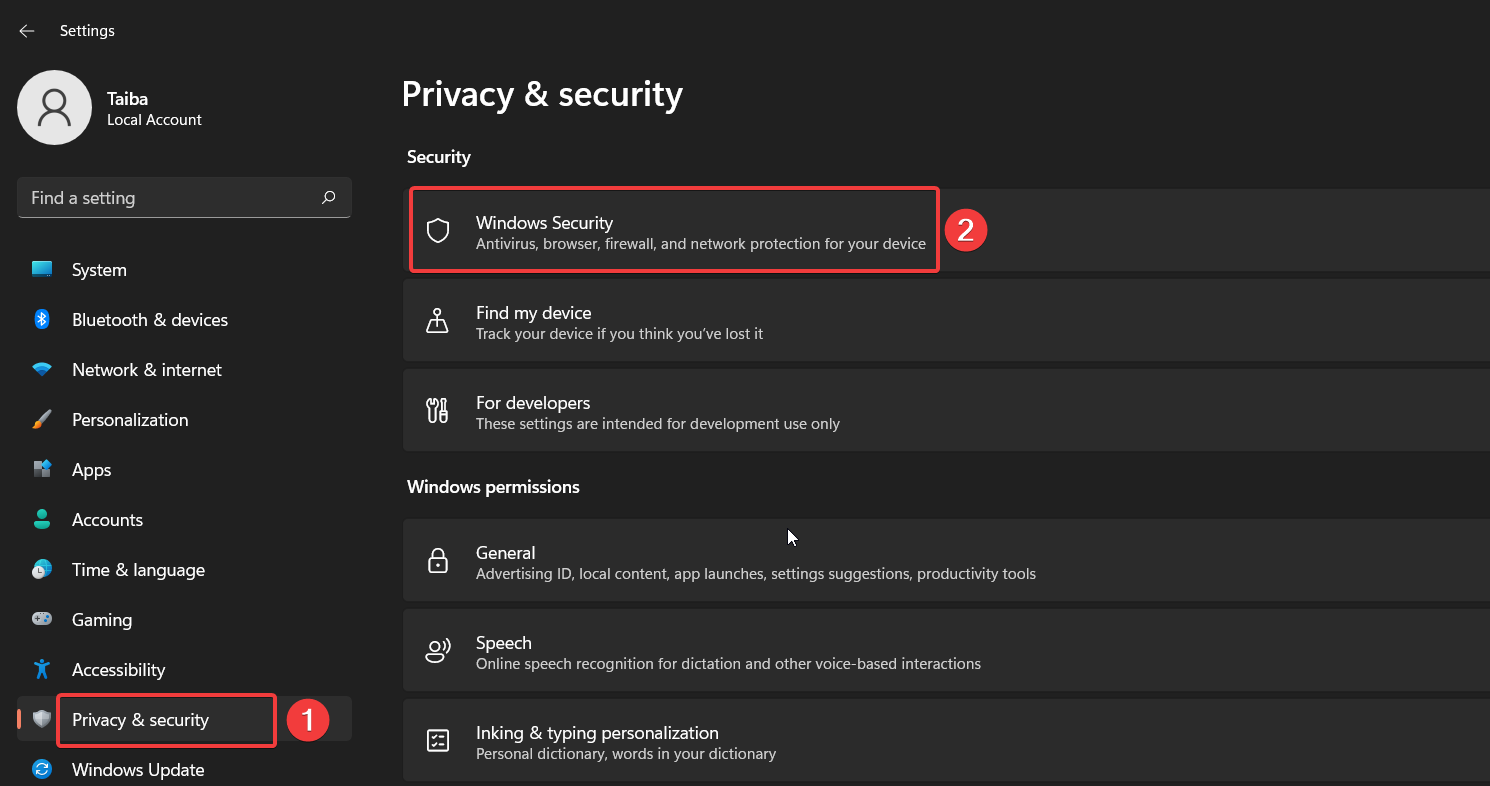
-
Selecciona la opción Protección contra virus y amenazas.
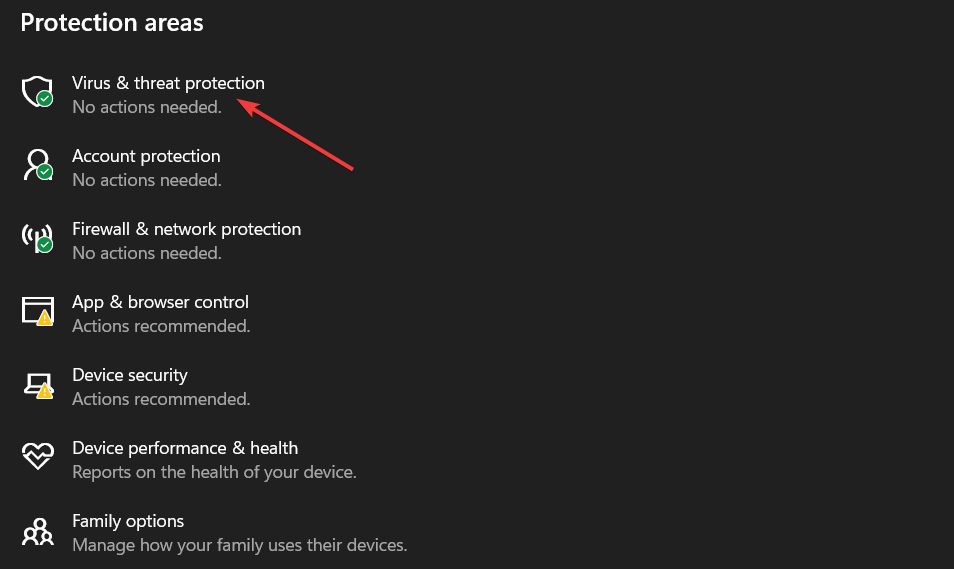
- Haz clic en el enlace Administrar configuraciones ubicado en la sección de configuración de Protección contra virus y amenazas.
-
Desactiva el interruptor que se encuentra bajo la sección Protección en tiempo real.
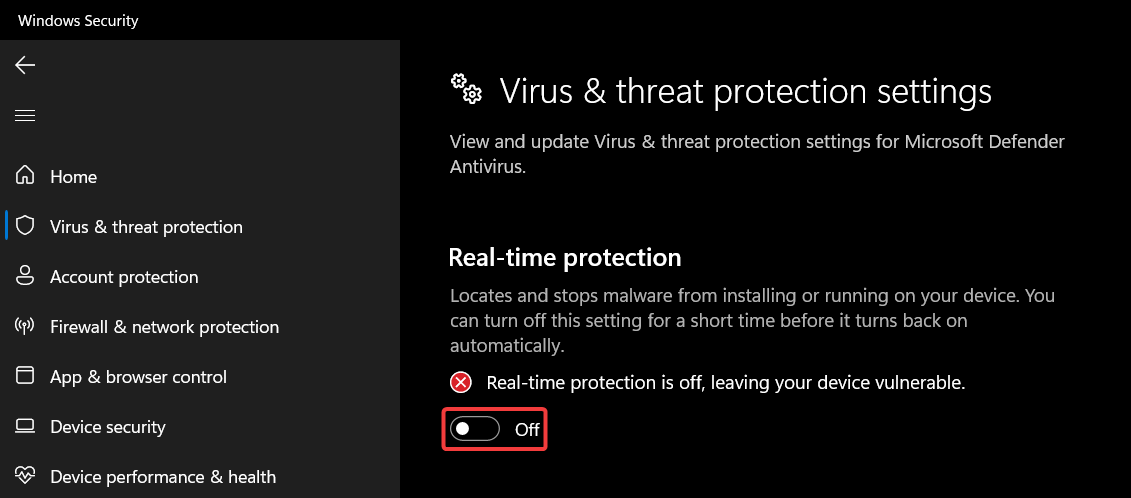
Las restauraciones del sistema pueden fallar porque el Firewall de Windows puede bloquear la acción por alguna razón. Puedes desactivar temporalmente la protección en tiempo real en Microsoft Defender.
Si utilizas un antivirus de terceros para protegerte contra amenazas en línea, puedes desactivarlo por el momento.
Así, tienes múltiples software antivirus para elegir, pero uno destaca entre la multitud. ESET Antivirus debería ser la mejor solución debido a su seguridad en múltiples capas contra el malware más complejo.
⇒ Obtén ESET HOME Security Essential
2. Eliminar puntos de restauración antiguos
- Abre el cuadro de diálogo Ejecutar usando la combinación de teclas Windows + R.
-
Escribe el siguiente comando en el cuadro de texto y presiona la tecla Enter para acceder a la ventana de Propiedades del sistema.
sysdm.cpl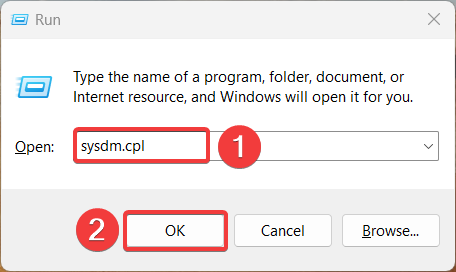
-
Cambia a la pestaña Protección del sistema, selecciona OS (C:) (Sistema) en la sección Unidades disponibles, y presiona el botón Configurar.
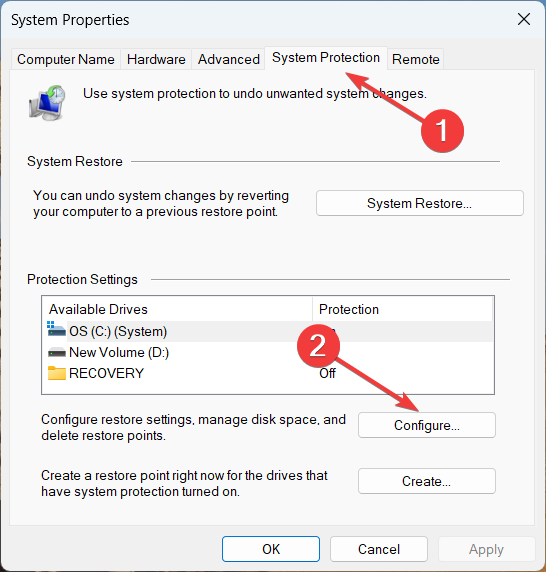
-
A continuación, presiona el botón Eliminar en la esquina inferior derecha para eliminar todos los puntos de restauración para esta unidad.
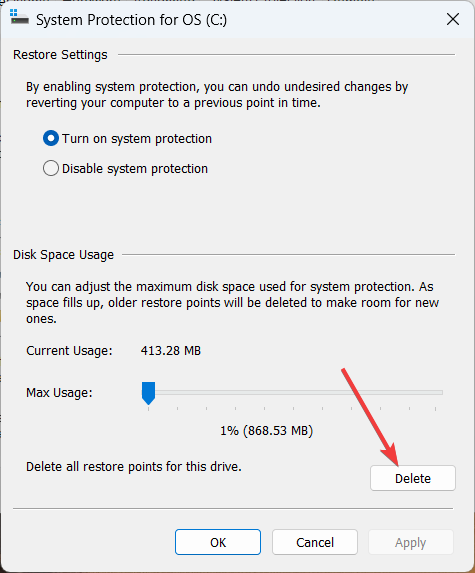
-
Haz clic en Continuar en la ventana de confirmación para eliminar todos los puntos de restauración en la unidad C:.
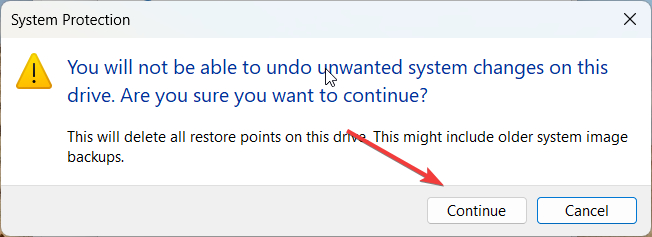
- Haz clic en Aceptar para salir de la ventana de Protección del sistema después de que se hayan eliminado todos los puntos de restauración anteriores.
Eliminar los puntos de restauración anteriores eliminará esta causa, y podrás crear un nuevo punto de restauración con éxito. Lee más sobre este tema
- Cómo solucionar errores relacionados con el archivo LibGLESv2.dll
- Omen Gaming Hub hace que PC se bloquee: 6 maneras de solucionarlo
3. Realizar un inicio limpio de tu PC
-
Usa el atajo de Windows + R utilizando el cuadro de diálogo Ejecutar. Escribe el siguiente comando en el cuadro de texto y presiona el botón Aceptar para acceder a la ventana de Configuración del sistema.
Msconfig
-
En la pestaña General, desactiva la casilla de verificación para Cargar elementos de inicio y activa la casilla que precede a la opción Cargar servicios del sistema.
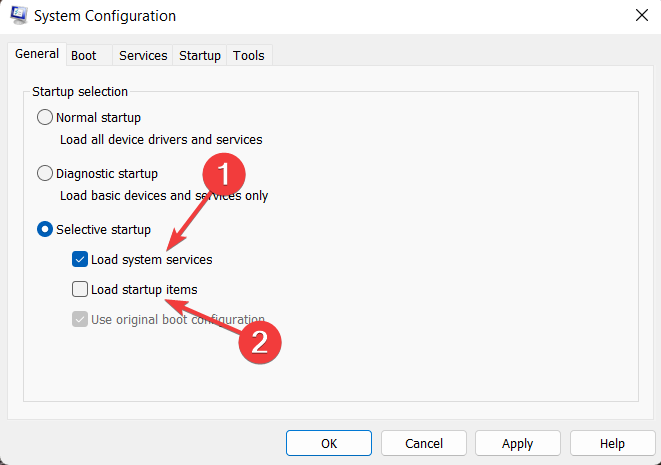
-
Cambia a la pestaña Servicios, activa la opción Ocultar todos los servicios de Microsoft ubicada en la parte inferior izquierda, y presiona el botón Desactivar todos.
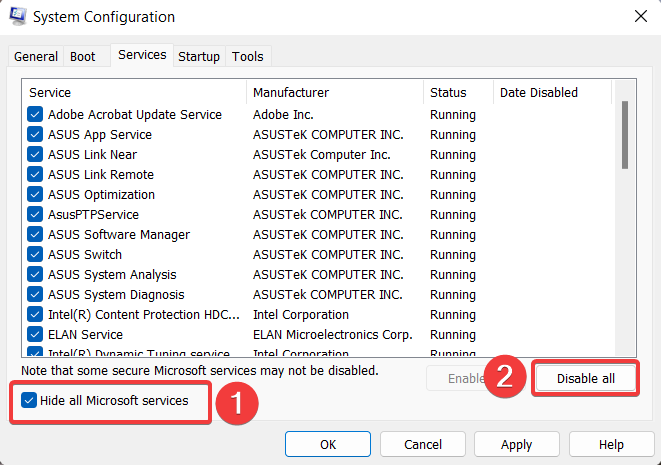
- Haz clic en Aplicar para guardar los cambios y en Aceptar para cerrar la ventana de Configuración del sistema.
- Ahora, reinicia tu PC como lo haces normalmente para entrar en el modo de inicio limpio.
Si no encuentras el código de error 0x80042308, significa que las aplicaciones de terceros están restringiendo la creación exitosa de un punto de restauración. Deberías desinstalar estos programas de terceros conflictivos como medida para resolver este código de error.
4. Configurar el servicio de copia de sombra de volumen en Automático
-
Usa la tecla Windows + R para abrir el cuadro de diálogo Ejecutar, escribe el siguiente comando en el cuadro de texto y presiona la tecla Enter.
services.msc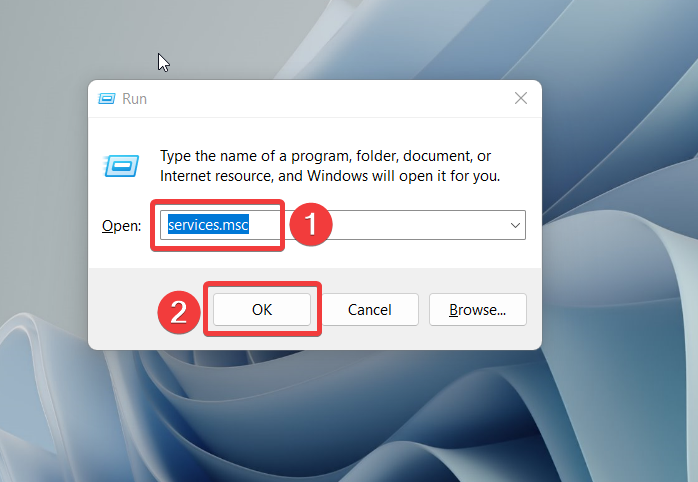
-
Desplázate hacia abajo en la ventana de servicios, haz clic derecho en el servicio Copia de sombra de volumen y elige Propiedades.
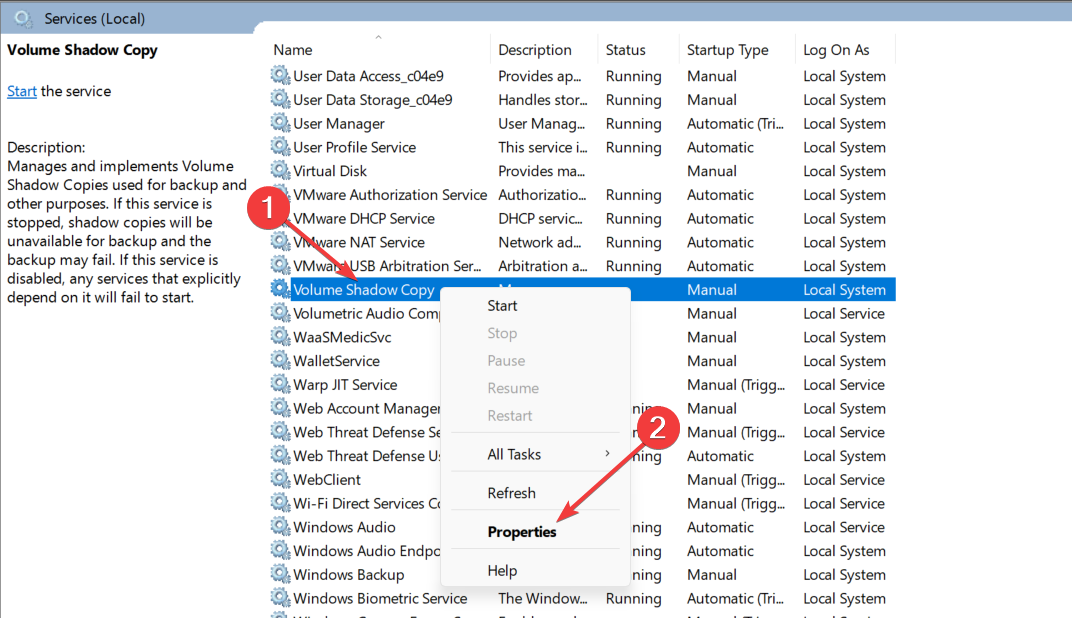
-
En la pestaña General de la ventana de Propiedades, cambia el Tipo de inicio a Automático.
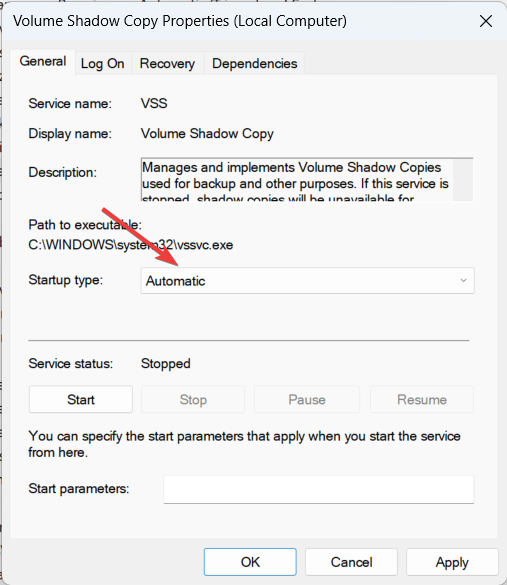
- Presiona Aplicar para guardar los cambios y Aceptar para cerrar la ventana.
- Ahora, reinicia tu computadora y verifica si el problema está resuelto.
El servicio de Copia de Sombra de Volumen congela temporalmente todas las solicitudes de I/O al crear la partición de volumen, utilizar la restauración del sistema y crear una copia de seguridad para proteger tus datos contra la pérdida accidental.
Configurar su tipo de inicio en automático asegura que se active prontamente permitiendo la creación exitosa de un punto de restauración.
5. Aumentar el valor de uso del espacio en disco
-
Presiona la tecla de Windows para abrir el menú Inicio, escribe crear un punto de restauración, y elige el resultado de búsqueda relevante.
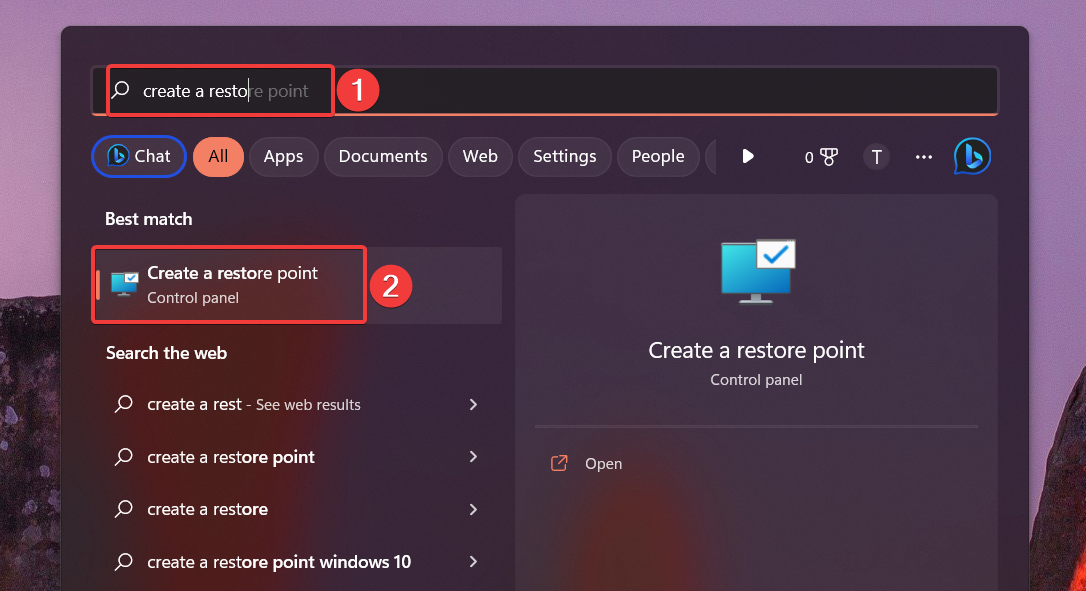
-
Cambia a la pestaña Protección del sistema de la ventana de Propiedades del sistema. Elige OS (C:) (Sistema) y presiona el botón Configurar.
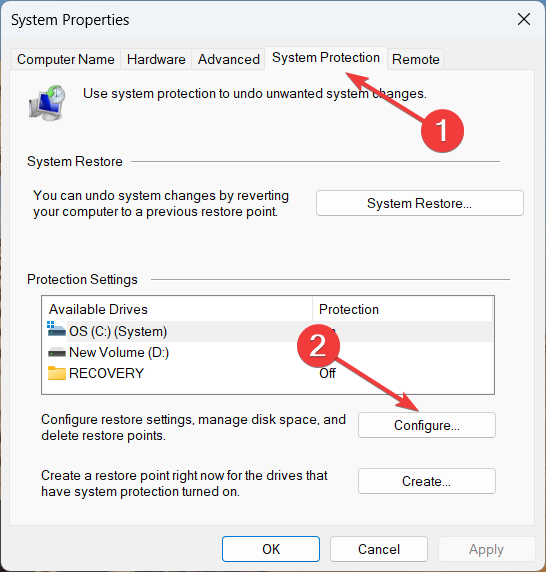
- En la nueva ventana que aparece, arrastra el control deslizante para Uso máximo y configúralo al 3% del espacio en la unidad C.
-
Haz clic en Aplicar para guardar los cambios y Aceptar para salir de la ventana.
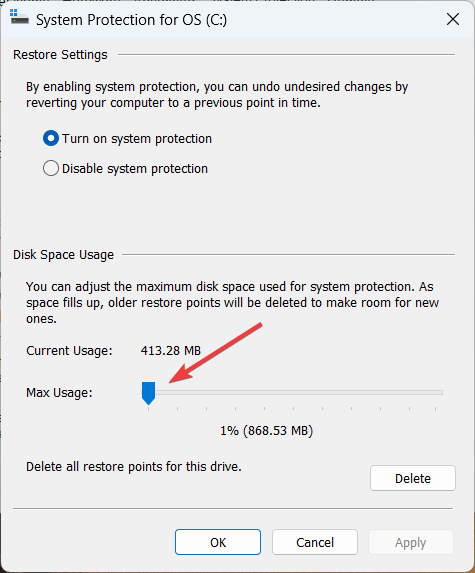
Ahora reinicia tu PC para permitir que Windows aplique los cambios realizados en tu sistema. Después de que tu PC se reinicie, intenta crear un punto de restauración ahora.
¡Eso es todo! Las soluciones discutidas en esta guía ayudarán a resolver el código de error de restauración del sistema 0x80042308 para que puedas crear un punto de restauración antes de instalar una nueva actualización de Windows.
En caso de que la restauración del sistema no funcione en Windows, consulta esta guía para encontrar soluciones que serán efectivas en este caso.
Si tienes alguna consulta o sugerencia, no dudes en dejarla en la sección de comentarios a continuación.













